컴퓨터 사용 중 갑작스럽게 멈추는 현상은 사용자에게 큰 불편함을 줍니다. 특히, i7 CPU를 사용하는 시스템에서 발생하는 멈춤 증상은 다양한 원인에 의해 발생할 수 있습니다. 이 글에서는 컴퓨터가 멈추는 주요 원인과 이벤트 ID 41 오류 코드와 관련하여 발생할 수 있는 문제점과 그에 대한 해결방법을 상세히 다루려고 합니다.
컴퓨터 멈춤 증상
컴퓨터가 멈추는 현상은 크게 하드웨어적 문제와 소프트웨어적 문제로 나눌 수 있습니다. 하드웨어적인 문제로는 메모리 오류, 저장 장치의 오류, 과열 혹은 전력 공급 문제 등이 있습니다. 소프트웨어적인 문제로는 운영 체제의 오류, 드라이버 충돌, 바이러스 감염 등이 원인이 될 수 있습니다. 특히, 이벤트 ID 41 오류 코드는 시스템이 제대로 종료되지 않았을 때 발생하는 문제로, 전원 관련 문제를 의심해 볼 수 있습니다.
증상
- 프리징 현상 : 마우스는 움직이지만 아무것도 클릭이 되지 않거나 일부 기능이 작동하지 않는 것을 프리징 현상이라고 합니다.
- 컴퓨터 멈춤 증상 : 이 경우는 마우스도 움직이지도 않고, 키보드도 작동되지 않는 상태로 강제 종료를 해서 끌 수밖에 없는 상황입니다.
* 많은 블로그와 유튜브에서 프리징 현상과 컴퓨터 멈춤 현상을 유사한 문제로 설명하기도 합니다. 이는 양쪽 모두 사용 중인 컴퓨터가 반응을 멈추는 현상을 경험하기 때문입니다. 그러나 이 두 현상은 실제로는 다른 문제이며, 크몽과 같은 플랫폼에서 의뢰를 받을 때, 일부 사용자들이 컴퓨터가 멈추는 현상을 프리징이라고 표현하는 경우가 있습니다. 이는 두 현상 사이의 세밀한 차이를 명확히 이해하는 데 도움이 될 수 있습니다.
발생원인
컴퓨터 멈춤 증상은 다양한 원인으로 발생할 수 있습니다. 하드웨어적 문제로는 메모리 오류, 저장 장치 고장, 전력 공급 문제 등이 있으며, 소프트웨어적 원인으로는 운영 체제 오류, 드라이버 충돌, 바이러스 감염 등이 있습니다. 특히, 이벤트 ID 41 오류 코드는 시스템이 제대로 종료되지 않았을 때 나타나는데, 이는 주로 전원과 관련된 문제를 의미합니다. 문제 해결을 위해 저장 장치 점검, 메모리 테스트, 외장 그래픽카드 분리 시도 등을 포함한 체계적인 접근이 필요합니다.
원인
| 원인 |
설명 |
| 그래픽카드 고장 |
내장 그래픽과 외장 그래픽카드 사이의 충돌이나 고장난 그래픽카드로 인해 발생할 수 있습니다. |
| 파워 전력 부족 |
시스템이 요구하는 전력을 파워 서플라이가 제공하지 못하는 경우 발생합니다. |
| 윈도우 설치 문제 |
윈도우 설치 시 발생한 오류나 드라이버 충돌로 인해 시스템이 안정적으로 운영되지 않을 수 있습니다. |
| 저장 장치 오류 |
SSD나 HDD에 발생한 물리적 혹은 논리적 오류로 인해 시스템이 멈출 수 있습니다. |
내장 그래픽카드가 있는 CPU의 경우
바이오스에서 iGPU 기능을 활성화하면 내장 그래픽카드가 작동되어 시스템의 안정성이 향상될 수 있습니다. 이 조치로도 멈춤 증상이 계속된다면, 외장 그래픽카드를 잠시 분리한 후 내장 그래픽으로 시스템을 운영해 보는 것이 좋습니다. 이렇게 함으로써 문제의 원인을 좀 더 명확하게 파악할 수 있으며, 시스템의 안정적인 작동을 위한 테스트가 가능해집니다.
해결방법
이벤트 ID 41 오류 코드가 없는 경우, 윈도우 재설치나 바이오스 설정 확인을 통해 문제를 해결할 수 있습니다. 각 메인보드 제조사마다 지원하는 하드웨어 설정이 다를 수 있으므로, 메인보드 매뉴얼을 참고하거나 의뢰를 통해 올바르게 설정이 되었는지 확인하시는 것이 좋습니다.
컴퓨터 윈도우 오류 원격 해결 및 수리 - 크몽
Goaway007 전문가의 IT·프로그래밍 서비스를 만나보세요. 컴퓨터는 갑자기 고장나지 않습니다. 여러가지 문제가 축적되어 한꺼번에 오류로 나타나는 경우...
kmong.com
이벤트 ID 41 오류 코드 확인방법
- Windows Key와 X 키를 누릅니다
- 이벤트 뷰어를 클릭합니다.
- Windows 로그 보기 - 응용프로그램으로 이동합니다.
- 수준을 클릭하여 정렬합니다.
- 오류를 하나하나 클릭해 보며, 이벤트 ID가 41이 있는지 확인합니다.
- 이벤트 ID가 41이 있는 경우 부품의 자체 문제이고, 41이 없는 경우 윈도우가 잘못 설치됐거나 드라이버를 제대로 잡지 못해서 나타나는 증상입니다.
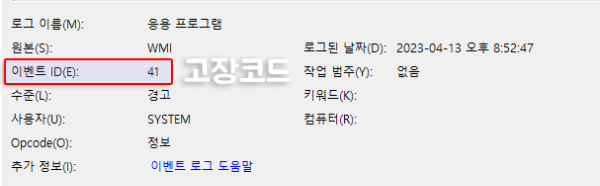 이벤트 ID 41
이벤트 ID 41
이벤트 ID 41 오류 코드
이벤트 ID 41 오류가 나타난 경우, 이는 일반적으로 하드웨어의 결함을 나타냅니다. 먼저 SSD와 HDD를 점검하여 문제가 없는지 확인하는 것이 좋습니다. 그 후에도 문제가 해결되지 않는다면, 메모리 램의 상태를 검토해 볼 필요가 있습니다. 만약 이 단계들을 모두 거쳤음에도 문제가 지속된다면, 외장 그래픽카드를 분리하고 내장 그래픽으로 전환하여 시스템을 구동해 보는 것이 추천됩니다. 이 과정을 통해 문제의 원인을 좀 더 정밀하게 파악할 수 있습니다.
점검 순서
- 그래픽카드 고장: 내장 그래픽과 외장 그래픽카드 사이의 충돌이나 고장난 그래픽카드로 인해 발생할 수 있습니다.
- 파워 전력 부족: 시스템이 요구하는 전력을 파워 서플라이가 제공하지 못하는 경우 발생합니다.
- 윈도우 설치 문제: 윈도우 설치 시 발생한 오류나 드라이버 충돌로 인해 시스템이 안정적으로 운영되지 않을 수 있습니다.
- 저장 장치 오류: SSD나 HDD에 발생한 물리적 혹은 논리적 오류로 인해 시스템이 멈출 수 있습니다.
저장장치 점검
hdtunepro_575_trial.zip
2.12MB
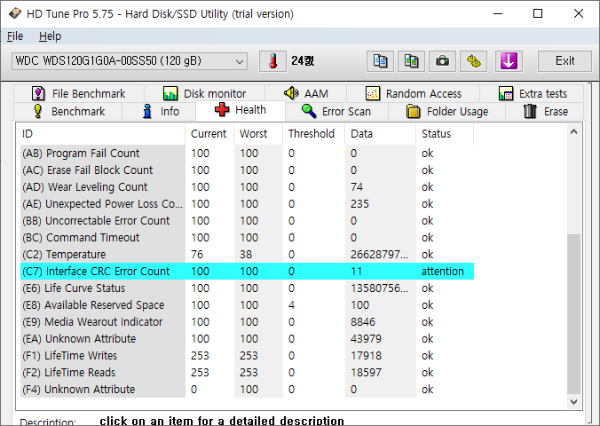 하드 점검
하드 점검
- 우선, hdtune 프로그램을 다운로드하여 실행한 후 'Health' 섹션으로 이동하여 하드 드라이브의 상태를 확인합니다. 여기서 파란색은 안정적인 상태를, 노란색 또는 빨간색은 교체가 필요한 상태를 나타냅니다.
- 하드 드라이브 점검 후 문제가 발견되지 않으면, 다음 단계로 메모리 램의 상태를 확인합니다. 이를 위해 상세한 지침이 있는 goaway007.tistory.com/318의 글을 참고하시길 권장합니다.
- 메모리 램 점검 후에도 문제가 해결되지 않았다면, 컴퓨터 본체를 열고 그래픽카드를 분리합니다. 이후, CR2032 리튬전지를 제거하여 약 1분간 방전시킨 다음 다시 장착합니다.
이 단계를 마친 후 내장 그래픽을 이용해 시스템을 부팅하고, 정상적으로 작동하는지 확인합니다. 만약 이때까지의 절차를 따랐음에도 불구하고 문제가 해결되지 않는다면, 그 원인은 파워 서플라이의 전력 부족이나 그래픽카드의 고장일 수 있습니다. 구체적으로, 그래픽 카드가 고장 났을 때는 일반적인 작업 중에도 시스템이 멈추거나 블루스크린이 발생할 수 있으며, 파워 서플라이가 고장 난 경우는 높은 사양의 작업을 진행할 때 시스템이 멈추거나 재부팅될 가능성이 있습니다.
이벤트 ID 41 오류 코드가 없는 경우
윈도우 설치가 올바르게 이루어지지 않았을 때, 컴퓨터의 안정성에 영향을 줄 수 있습니다. 이는 대부분 메인보드가 설치된 하드웨어를 정확하게 인식하고 구동하지 못하는 데에서 비롯됩니다. 각 메인보드는 제조사별로 특정 하드웨어와의 호환성을 가지고 있으며, 이에 맞춰 윈도우 설치 과정에서 적절한 설정이 필요합니다.
예를 들어, 설치 USB의 제작 방식이나 바이오스 설정은 메인보드의 지원 방식에 따라 달라져야 합니다. 이 과정에서의 세심한 주의는 시스템의 안정적인 운영을 보장하는 데 중요합니다. 만약 설치 과정에서 문제가 발생한다면, 메인보드의 매뉴얼을 참고하거나 전문가의 도움을 받아 최적의 설정을 적용하는 것이 좋습니다. 윈도우 설치 후 발생할 수 있는 다양한 문제들을 사전에 방지하고, 컴퓨터의 효율적인 사용을 돕습니다.